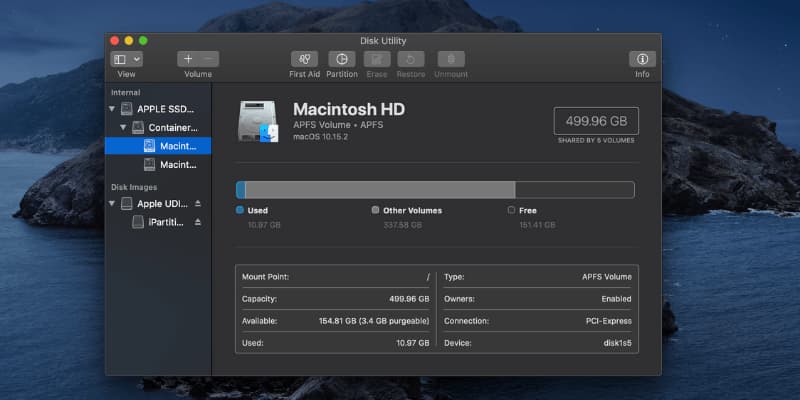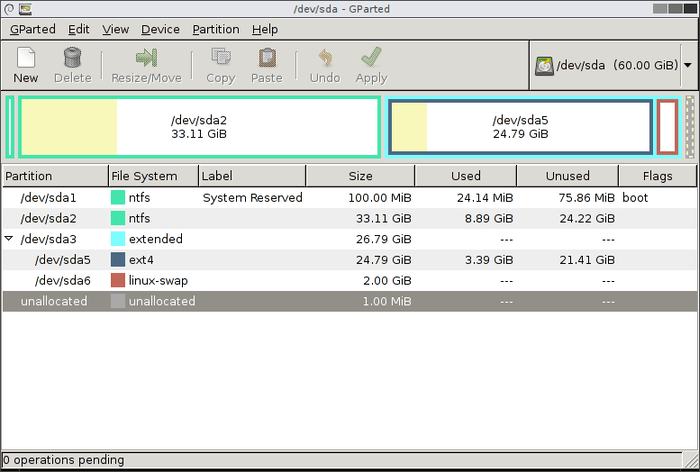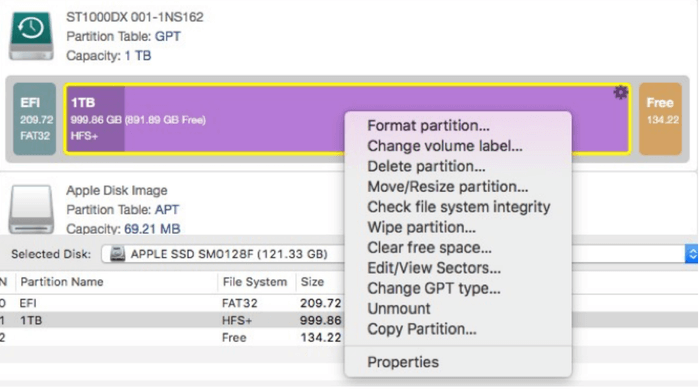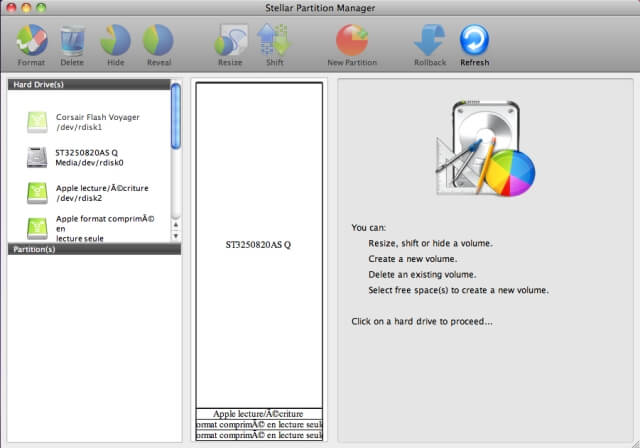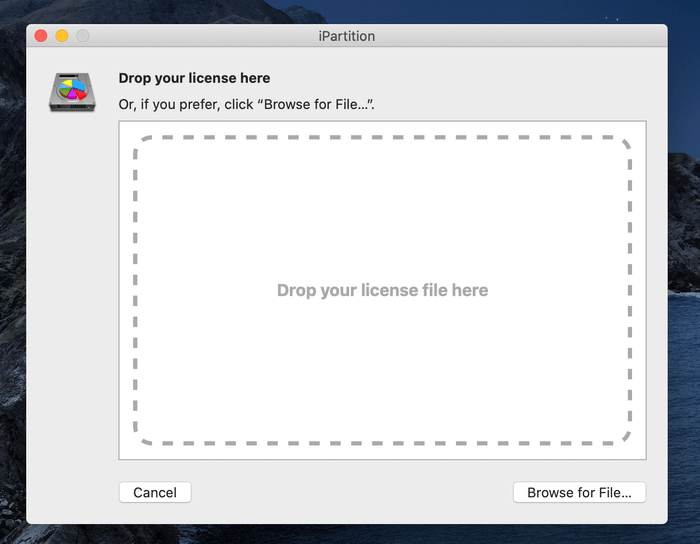Aunque la Utilidad de Discos es la aplicación de administrador de discos predeterminada integrada en macOS, tiene funciones limitadas cuando se trata de particiones avanzadas. Por ejemplo, no funcionará cuando desee cambiar el tamaño de la partición Boot Camp para organizar el espacio libre en el disco, o cuando necesite particionar un disco duro externo solo para encontrar que la opción está atenuada.
Nos gustaría compartir contigo algunos administradores de particiones de Mac que son mejores que la Utilidad de Discos, para que puedas lidiar con las necesidades de particiones personalizadas tanto para Macintosh HD (o Boot Camp) como para cualquier disco duro externo. Al final del día, el disco duro de su Mac estará más organizado y eficiente.
¿Por qué utilizar software de partición Mac de terceros?
Tener espacio adicional en la unidad de su Mac le permite almacenar fotos y videos más valiosos, y es probable que su Mac funcione más rápido con una cantidad decente de espacio libre en el disco. Sin embargo, en estos días, su disco duro se puede usar más rápido que nunca, especialmente si realiza una copia de seguridad de los datos de su iPhone o iPad en su Mac. Además, esos archivos multimedia tienen un tamaño de archivo mucho mayor y necesitan más espacio para almacenar.
Si su partición de arranque principal, ya sea Macintosh HD o Boot Camp, se está llenando, macOS (o Windows en Boot Camp) se ejecutará con un poco de lentitud. La mejor solución es reorganizar el espacio entre volúmenes cambiando el tamaño de Macintosh HD o Boot Camp. En este caso, necesita un administrador de particiones Mac avanzado de terceros, ya que la Utilidad de Discos no lo cortará.
Otras veces, es posible que desee crear varias particiones o ajustar el tamaño en un disco duro externo, puede probar la Utilidad de Discos, pero a veces encontrará que la opción de partición se ha atenuado o tarda una eternidad en completarse durante el proceso de borrado . Un software de partición de terceros le ahorrará tiempo y esfuerzo.
Las mejores aplicaciones de Mac Partition Manager en 2020: ¿qué considerar?
Seguridad : las aplicaciones deben estar 100% libres de virus y malware. Además, no debe contener ningún otro complemento integrado o incluido que inyecte anuncios mientras navega por Internet. En estos días, el adware ha sido notorio entre muchas aplicaciones de Mac.
Características : la mejor aplicación de partición de Mac debería hacer lo que la Utilidad de Discos no puede hacer. De lo contrario, no tiene sentido perder el tiempo descargando una aplicación de terceros. Sería genial si la aplicación pudiera cambiar el tamaño de las particiones Boot Camp si su Mac tiene un sistema operativo dual (macOS + Windows), por lo que debería funcionar con volúmenes NTFS y HFS, crear medios de arranque que se puedan usar para realizar particiones en unidades de arranque , y / u otras características estándar como crear / eliminar / formatear cualquier partición fácilmente.
Compatibilidad : debe ser compatible con todas las versiones comunes de macOS, incluida la última macOS Catalina.
Facilidad de uso : el software debe ser relativamente fácil de operar, rápido en el proceso de cambio de tamaño / eliminación de particiones.
Soporte técnico : el manejo de las operaciones del disco duro a menudo requiere habilidades técnicas adicionales. Cualquier mal funcionamiento podría causar una pérdida inesperada de datos. Por lo tanto, el proveedor / desarrollador del software de partición de Mac debe responder a las solicitudes de los usuarios.
El mejor administrador de particiones para Mac: nuestras selecciones en 2020
Importante: editar particiones puede causar una pérdida inesperada de datos, se recomienda encarecidamente que haga una copia de seguridad de los datos de su Mac con anticipación. Hemos probado las aplicaciones recomendadas a continuación y son 100% seguras para descargar y usar.
1. GParted (gratis)
GParted es un editor de particiones gratuito para administrar las particiones de su disco. Está disponible para Windows, macOS y Linux. Puede usar la aplicación para copiar, cambiar el tamaño y mover particiones sin perder datos. La mejor manera de acceder a todas sus funciones es utilizando la imagen de arranque GParted Live, que le permite usar GParted macOS, así como otros sistemas operativos. Esta aplicación es 100% gratuita, si la encuentra útil, considere hacer una donación para ayudar al equipo a mejorar GParted.
2. Paragon Hard Disk Manager para Mac
Paragon Hard Disk Manager para Mac se diseñó principalmente para reorganizar el espacio entre Macintosh HD y Boot Camp. La aplicación funciona increíblemente rápido para cambiar el tamaño de todo tipo de volúmenes de disco basados en NTFS y HFS. También es una solución general de administración de datos de Mac que le permite realizar copias de seguridad y restaurar sus datos, borrar completamente una partición, etc. La aplicación no es gratuita y su compra requiere $ 39.95.
3. Administrador de particiones estelares
Stellar Partition Manager le permite realizar cualquier operación de partición como cambiar el tamaño, eliminar, formatear, ocultar / revelar una partición, excepto fusionar. Lo que más nos gusta es su capacidad para crear un dispositivo de arranque que se puede utilizar para particionar la unidad de arranque principal, aunque se recomienda hacer una copia de seguridad de sus datos antes de continuar.
4. iPartition para Mac
Con iPartition , cambiar el tamaño de una partición es muy simple. Simplemente seleccione el disco, agarre el controlador de cambio de tamaño y arrastre. También puede usar la aplicación para crear, destruir o formatear particiones en su Mac, ya sea que el disco sea el HD interno de Macintosh o una unidad extraíble externa. El programa parece un software de pago, pero el desarrollador en realidad comparte una licencia en su página oficial (desplácese hacia abajo). Cuando ejecute la aplicación, le pedirá que ingrese una licencia primero. Simplemente descargue la licencia de su página de inicio y arrástrela a la ventana para activarla.